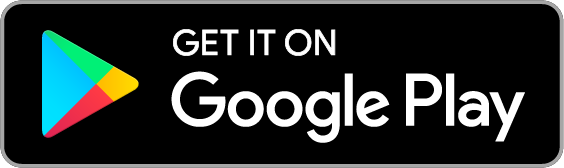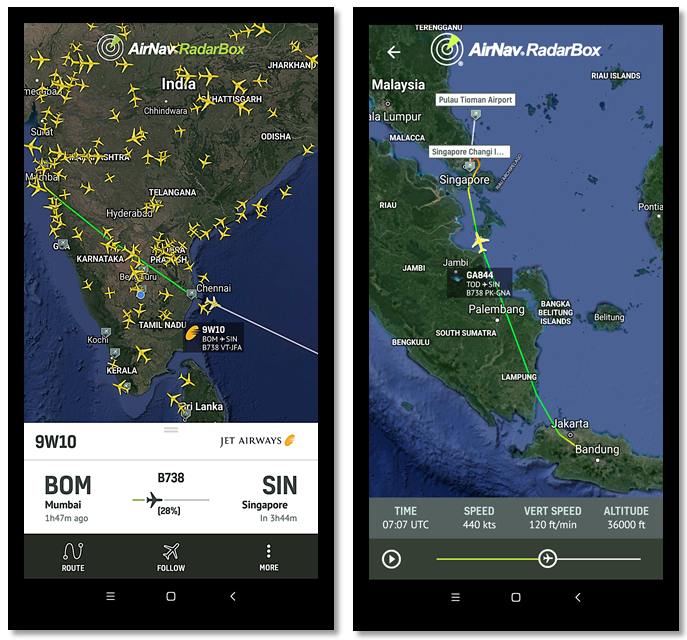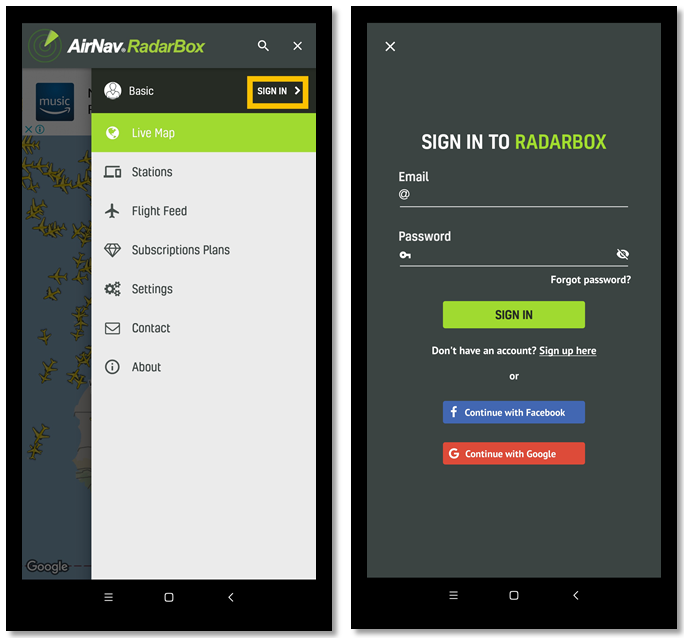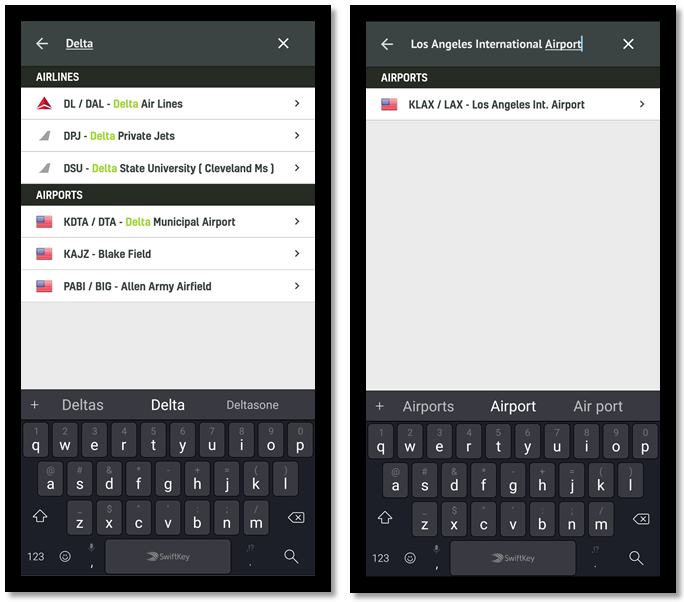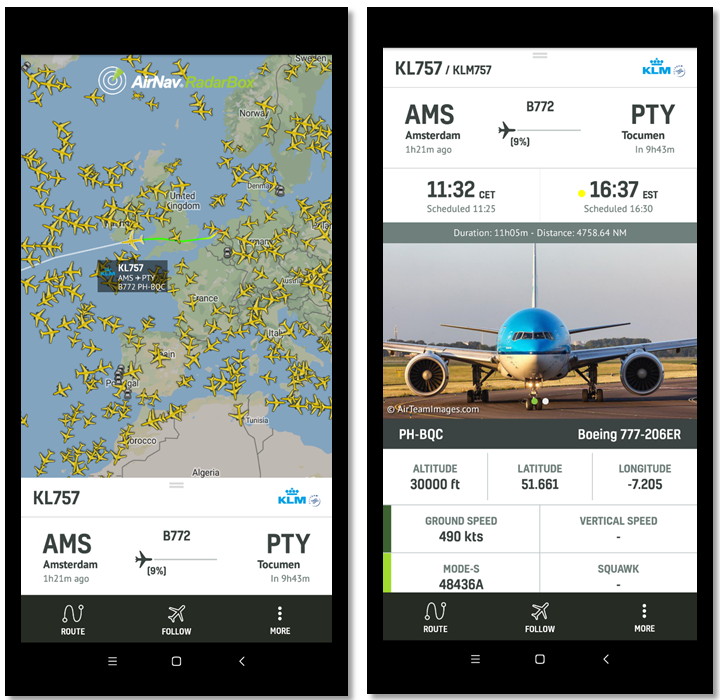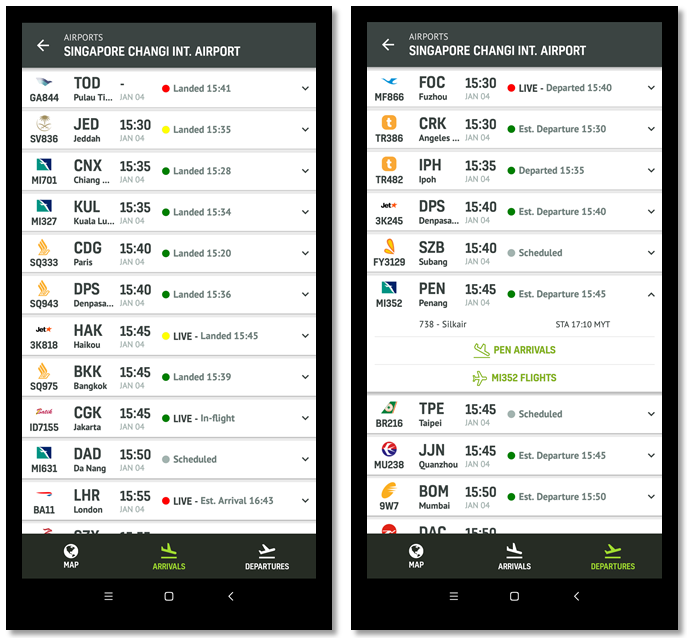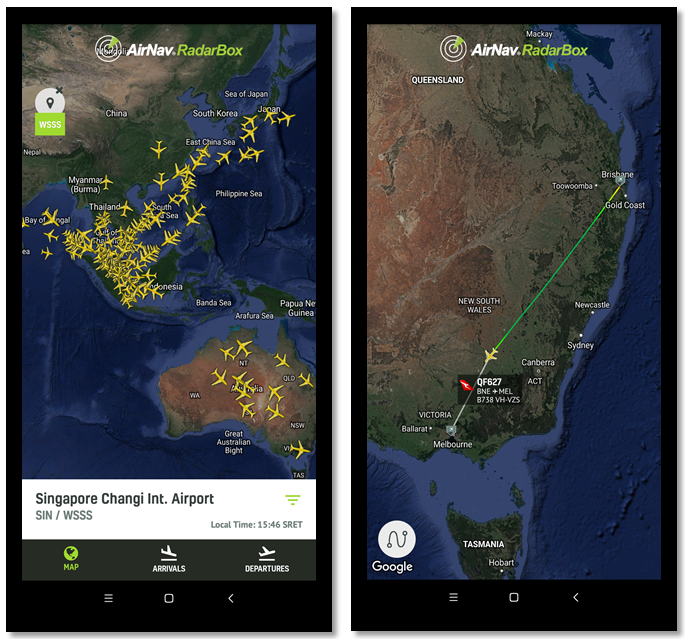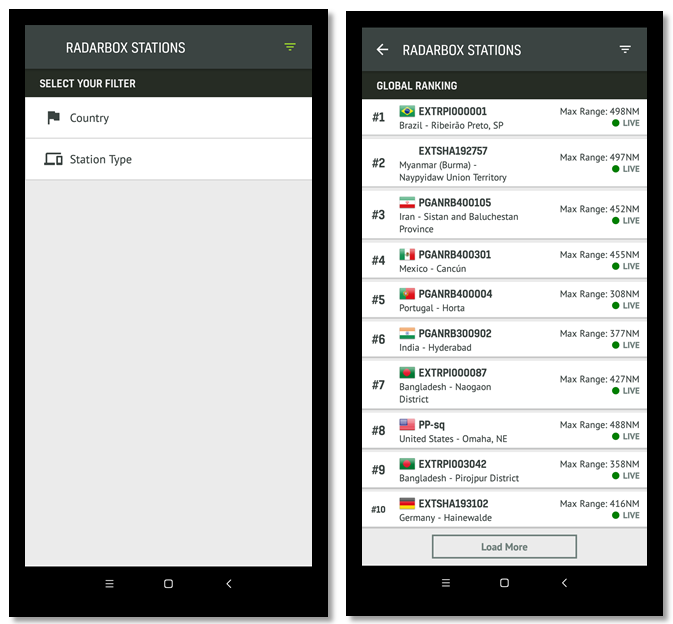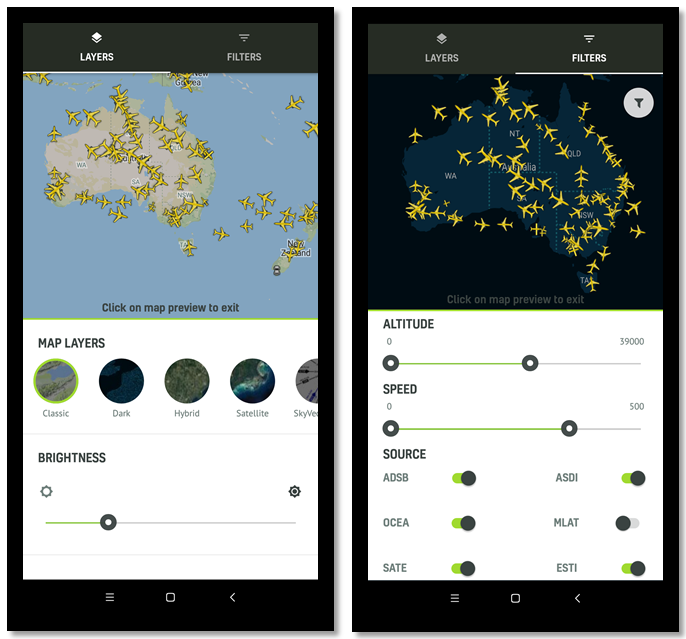एक सामान्य अवलोकन
ऑल-न्यू रडारबॉक्स ऐप आपके हाथ की हथेली में उड़ान ट्रैकिंग लाता है। अपने स्मार्टफोन पर बस कुछ ही टैप से, आप कहीं भी, कभी भी उड़ानों को तुरंत ट्रैक कर सकते हैं।
चाहे आप एक पायलट हों जो यह देखने के लिए जाँच कर रहा हो कि आपकी अगली उड़ान कितनी देर से है या आप एक विमानन उत्साही हैं जो सिर्फ विमान देखना पसंद करता है, राडारबॉक्स ऐप आपको चाहिए!
बिल्कुल नया रडारबॉक्स ऐप (iOS और Android)
ऐप हमारी वेबसाइट पर उपलब्ध अधिकांश सुविधाओं से भरा हुआ है और आने वाले महीनों में, हम आपके अनुभव को बढ़ाने के लिए कई और सुविधाएँ जोड़ने की योजना बना रहे हैं। संवर्धित वास्तविकता, अलर्ट और मेरा स्टेशन पृष्ठ जैसी सुविधाएं वर्तमान में विकसित की जा रही हैं और जल्द ही एक ऐप अपडेट के माध्यम से उपलब्ध कराई जाएंगी। हमने यह भी फैसला किया है कि लेआउट, बटन और कलर स्कीम को वेबसाइट की तरह ही रखा जाएगा, ताकि जब आप ऐप का इस्तेमाल करें तो आपको वैसा ही जाना-पहचाना लुक और फील मिले।
यह शुरुआती गाइड आपको ऐप और इसकी विशेषताओं से जल्दी और पूरी तरह से परिचित होने में मदद करेगा।
शुरू करना
प्रवेश या साइन अप
ऐप को डाउनलोड और इंस्टॉल करने के बाद सबसे पहले आपको लाइव मैप (विज्ञापनों के साथ) दिखाई देगा। यदि आपके पास रडारबॉक्स के साथ पहले से ही एक स्पॉटर, पायलट या व्यावसायिक खाता है, तो आप अपनी स्क्रीन के शीर्ष दाईं ओर (आवर्धक लेंस के बगल में) मेनू विकल्प (3 वर्टिकल डॉट्स) चुनकर अपने खाते में साइन इन कर सकते हैं और साइन पर टैप करें। में । इसके बाद, वही ईमेल पता दर्ज करें जिसका उपयोग आपने राडारबॉक्स खाते के लिए साइन अप करने के लिए किया था। फिर पासवर्ड डालें और साइन इन पर टैप करें।
यदि आपको साइन इन करते समय कोई समस्या है या यदि आपने पहले किसी खाते के लिए साइन अप किया है और आपको अपने साइन इन विवरण याद नहीं हैं, तो कृपया हमें एक ईमेल ([email protected]) भेजें या पासवर्ड भूल जाने का विकल्प चुनें, यदि आपने अभी अपना पासवर्ड भूल गए।
साइन इन / साइन अप प्रक्रिया
यदि आपके पास राडारबॉक्स के साथ सशुल्क सदस्यता खाता (स्पॉटर, पायलट, व्यवसाय) नहीं है, तो भी आप ऐप का उपयोग कर सकते हैं, लेकिन सीमित सुविधाओं और विज्ञापनों के साथ। हम सर्वोत्तम उपयोगकर्ता अनुभव के लिए सदस्यता के साथ ऐप का उपयोग करने की सलाह देते हैं।
हमारी सदस्यता योजनाएँ $2.45 /माह से शुरू होती हैं। आप अपनी स्क्रीन के शीर्ष दाईं ओर (आवर्धक लेंस के बगल में) मेनू विकल्प (3 ऊर्ध्वाधर डॉट्स) को टैप करके और फिर सब्सक्रिप्शन प्लान पर टैप करके सब्सक्रिप्शन प्लान देख और खरीद सकते हैं।
एक उड़ान पर नज़र रखना
उड़ान कार्ड
लाइव मानचित्र पर आप या तो खोज बटन (आवर्धक कांच) पर टैप करके या वांछित विमान पर टैप करके विमान को ट्रैक कर सकते हैं। फ़्लाइट कार्ड, जो रीयल-टाइम फ़्लाइट डेटा के साथ-साथ मार्ग भी दिखाता है, तुरंत दिखाई देगा।
खोज विकल्प का उपयोग करके एयरलाइनों/हवाई अड्डों की खोज करना।
फ्लाइट कार्ड निम्नलिखित जानकारी प्रदर्शित करता है।
- उड़ान संख्या, विमान पंजीकरण और विमान प्रकार
- उत्पत्ति और गंतव्य हवाई अड्डे
- प्रस्थान और आगमन का समय (अनुसूचित और वास्तविक)
- उड़ान की अवधि, दूरी और तय की गई दूरी का प्रतिशत
- ऊंचाई, अक्षांश, देशांतर, जमीन और लंबवत गति
- मोड-एस और स्क्वॉक कोड
- ट्रैकिंग स्टेशन और डेटा स्रोत
उड़ान कार्ड
अन्य सुविधाओं
- मार्ग - मार्ग सुविधा आपको मानचित्र से अन्य सभी उड़ानों को हटाते हुए, इसके मूल और गंतव्य हवाई अड्डे के साथ चयनित उड़ान का लाइव मार्ग दिखाती है, ताकि आप जिस उड़ान को ट्रैक कर रहे हैं उसका एक अव्यवस्थित दृश्य प्राप्त कर सकें।
- फॉलो - फॉलो फीचर विमान के साथ-साथ मैप को मूव करता है, ताकि एयरक्राफ्ट स्क्रीन से दूर न जाए। दोबारा, यह मानचित्र से अन्य सभी उड़ानें छुपाते हुए ऐसा करता है।
- फ्लाइट फीड - यह सुविधा आपको उन विमानों की सूची दिखाती है जो वर्तमान में आपके स्मार्टफोन स्क्रीन पर प्रदर्शित हो रहे हैं।
- अधिक - अधिक अनुभाग आपको दोस्तों के साथ उड़ान की जानकारी साझा करने की अनुमति देता है, साथ ही ऐतिहासिक उड़ान डेटा और मूल / गंतव्य हवाई अड्डे के प्रस्थान और आगमन को देखता है।
हवाई अड्डों
आगमन और प्रस्थान सूची
हवाईअड्डे का आगमन/प्रस्थान कार्ड देखने के लिए, आप या तो...
- मानचित्र पर ज़ूम इन करें और वांछित हवाई अड्डे पर टैप करें या,
- खोज विकल्प (आवर्धक लेंस) का उपयोग करके हवाई अड्डे की खोज करें या,
- बस रुचि के हवाई अड्डे के करीब एक उड़ान पर टैप करें और फिर उड़ान कार्ड से हवाई अड्डे पर टैप करें।
आगमन और प्रस्थान सूची
एक बार हवाई अड्डे का चयन करने के बाद आपको आगमन और प्रस्थान विकल्प दिखाई देगा।
चयनित हवाईअड्डे पर सभी आगमन/प्रस्थानों की अनुमानित/वास्तविक आगमन या प्रस्थान समय के साथ सूची देखने के लिए आगमन या प्रस्थान पर टैप करें। इसके अतिरिक्त, आप वास्तविक समय में प्रदर्शित उड़ानें (लाइव मानचित्र पर जाएं) और उनके ऐतिहासिक डेटा को भी देख सकेंगे।
हवाई अड्डा फ़िल्टर
किसी एयरपोर्ट की इनबाउंड-आउटबाउंड फ़्लाइट देखने के लिए, पहले ऊपर दिए गए 3 तरीकों में से किसी एक का इस्तेमाल करके एयरपोर्ट चुनें। फिर स्क्रीन के निचले दाएं किनारे पर स्थित फ़िल्टर विकल्प (3 क्षैतिज बार, जो वाईफाई आइकन की तरह दिखता है) पर टैप करें। तत्काल, विशेष हवाईअड्डे की सभी आने-जाने वाली उड़ानें प्रदर्शित की जाएंगी और अन्य सभी उड़ानें स्क्रीन से गायब हो जाएंगी।
एयरपोर्ट फ़िल्टर (बाएं) और रूट फ़िल्टर (दाएं)
फ़िल्टर को हटाने/हटाने के लिए, बस स्क्रीन के शीर्ष बाईं ओर हवाई अड्डे का नाम प्रदर्शित करने वाले गोलाकार आइकन पर टैप करें।
के स्टेशन
एक और बेहतरीन विशेषता जो हमने ऐप में जोड़ी है वह है रडारबॉक्स स्टेशन रैंकिंग पेज, जहां उपयोगकर्ता स्टेशन प्रकार या देश के आधार पर अपने रिसीवर की रैंकिंग देख सकते हैं।
मेरा स्टेशन रैंकिंग पेज (देश / स्टेशन का प्रकार)
इस सुविधा को देखने के लिए, अपनी स्क्रीन के शीर्ष दाईं ओर (आवर्धक लेंस के बगल में) मेनू विकल्प (3 लंबवत बिंदु) चुनें और स्टेशनों पर टैप करें। फिर अपने देश या अपने स्टेशन प्रकार का चयन करें और आपको देश / स्टेशन प्रकार के आधार पर शीर्ष डेटा फीडिंग स्टेशन रैंकिंग दिखाई जाएगी।
सेटिंग्स, फिल्टर और परतें
समायोजन
सेटिंग पृष्ठ तक पहुँचने के लिए, अपनी स्क्रीन के शीर्ष दाईं ओर (आवर्धक लेंस के बगल में) मेनू विकल्प (3 लंबवत बिंदु) चुनें और SETTINGS पर टैप करें।
सेटिंग पेज पर आप माप इकाइयों को बदल / अपडेट कर सकते हैं जैसे
- ऊंचाई - फीट / मीटर
- दूरी - समुद्री मील / किलोमीटर
- गति - समुद्री मील / किलोमीटर प्रति घंटा
- अक्षांश/दीर्घ - दशमलव/डिग्री
- डिज़ाइनर - IATA / ICAO
परतें और फ़िल्टर पृष्ठ
परतें और फ़िल्टर
परत पृष्ठ तक पहुँचने के लिए, अपनी स्क्रीन के नीचे दाईं ओर परत के विकल्प पर टैप करें। परत पृष्ठ में, आप उपग्रह दृश्य से लेकर सदिश दृश्य तक, 7 विभिन्न मानचित्र परतें चुनने में सक्षम होंगे। आप चमक को समायोजित करने और मौसम की परत और लेबल जोड़ने में भी सक्षम होंगे।
स्क्रीन के शीर्ष दाईं ओर स्थित फ़िल्टर आइकन पर टैप करके फ़िल्टर पृष्ठ तक पहुँचा जा सकता है।
फ़िल्टर पृष्ठ आपको उन झगड़ों को अनुकूलित और फ़िल्टर करने देता है जिन्हें आप देखना या देखना नहीं चाहते हैं। फ़िल्टर विकल्पों में एक स्लाइडिंग ऊंचाई और गति फ़िल्टर और डेटा स्रोत फ़िल्टर शामिल है जो आपको रडारबॉक्स से डेटा प्राप्त करने वाले विभिन्न स्रोतों को टॉगल करने देता है।